很多网友的电脑不能直接升级win11系统,想借助u盘重装win11系统使用。我们可以借助小白一键重装系统工具实现,那么小白u盘如何重装win11系统?下面教下大家小白win11系统重装步骤。
小白u盘重装win11系统步骤如下:
1、在一台可用的电脑上下载安装好小白一键重装系统工具打开,然后插入一个8g以上的空白u盘,选择制作系统打开。
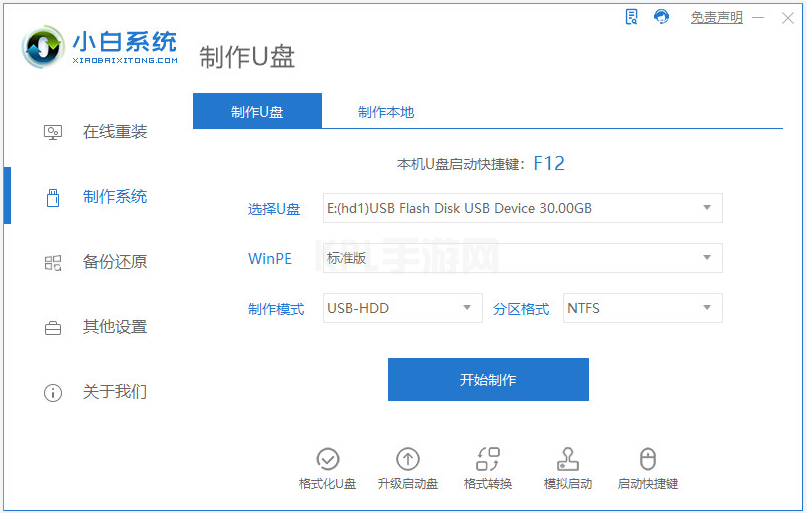
2、选择需要安装的win11系统点击开始制作小白u盘启动盘。
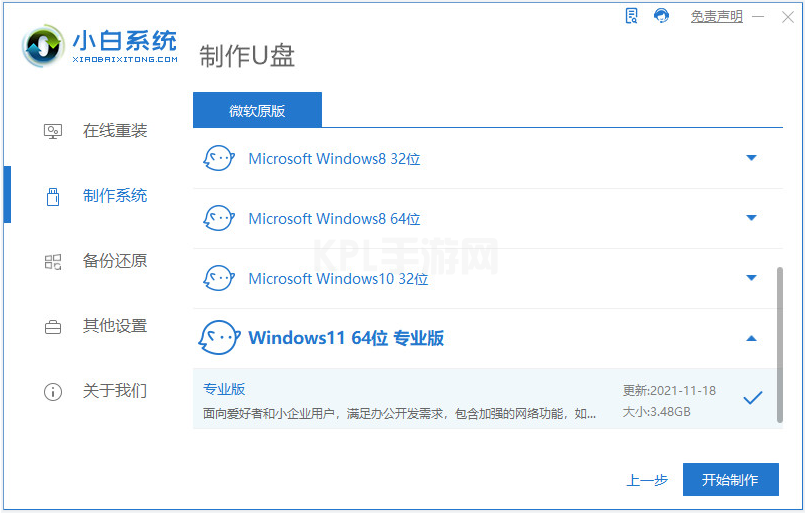
3、当软件开始制作u盘启动盘提示完成后,先查看需要安装的电脑的启动快捷键是多少,再拔出u盘退出。
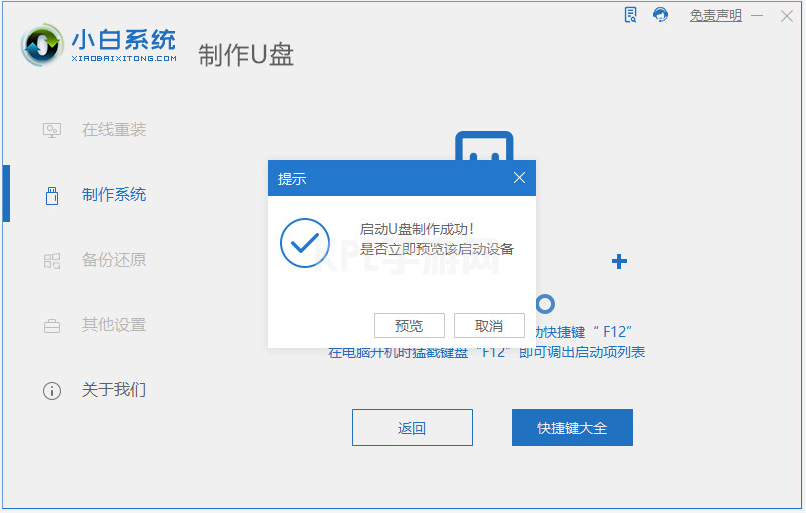
4、将u盘启动盘插入到需要安装的电脑中,重启电脑不断按快速启动键进入快速启动菜单页面,将启动项设置为u盘启动项进入。
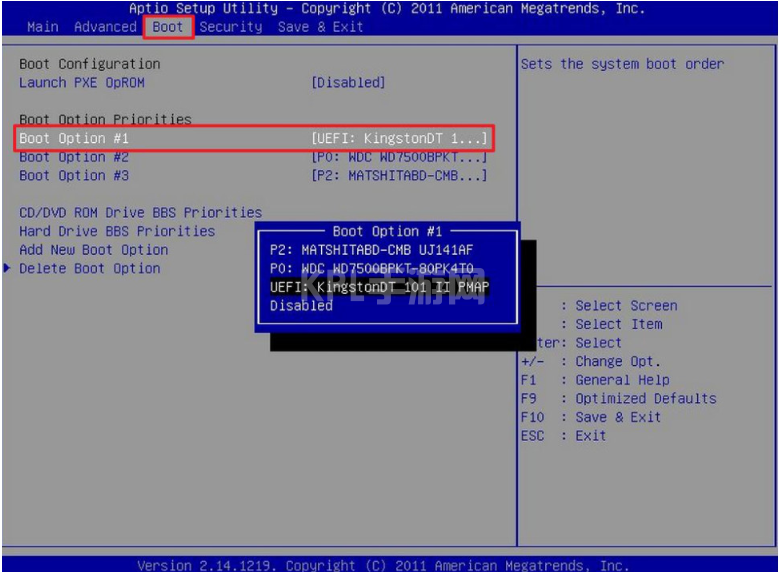
4、选择第一项pe系统进入。
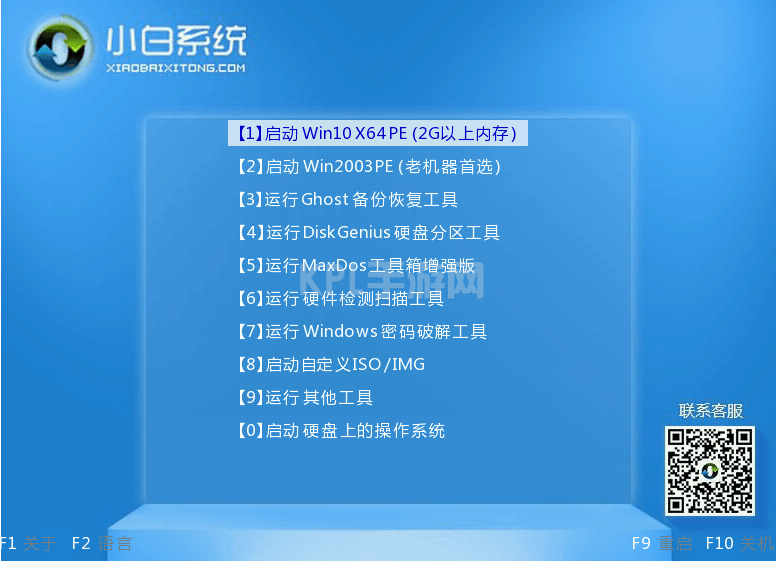
5、进入pe系统之后打开小白装机工具,选择win11系统开始安装到系统c盘。
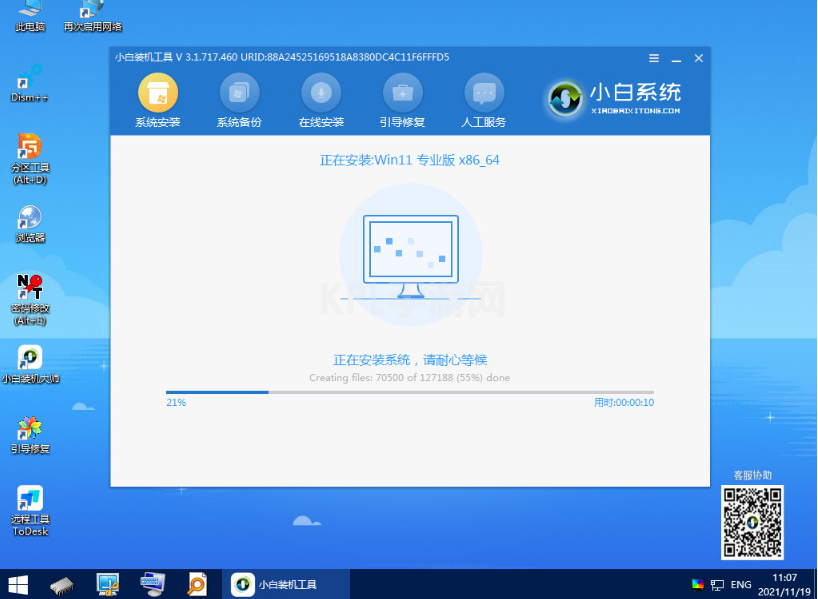
6、提示安装完成后,选择重启电脑。
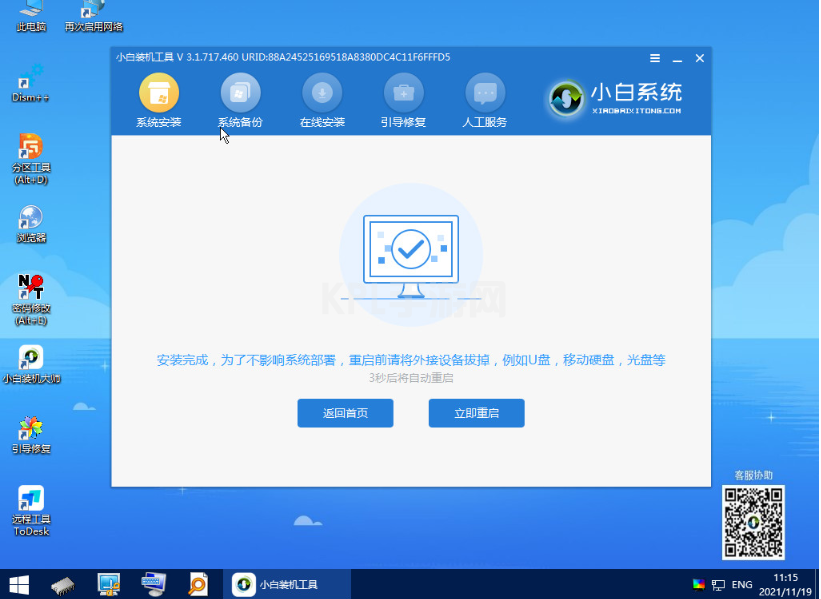
7、重启电脑后,耐心等待进入到新的win11系统界面即表示安装完成。

以上便是小白win11系统重装u盘重装步骤,有需要的小伙伴可以参照教程操作。





























